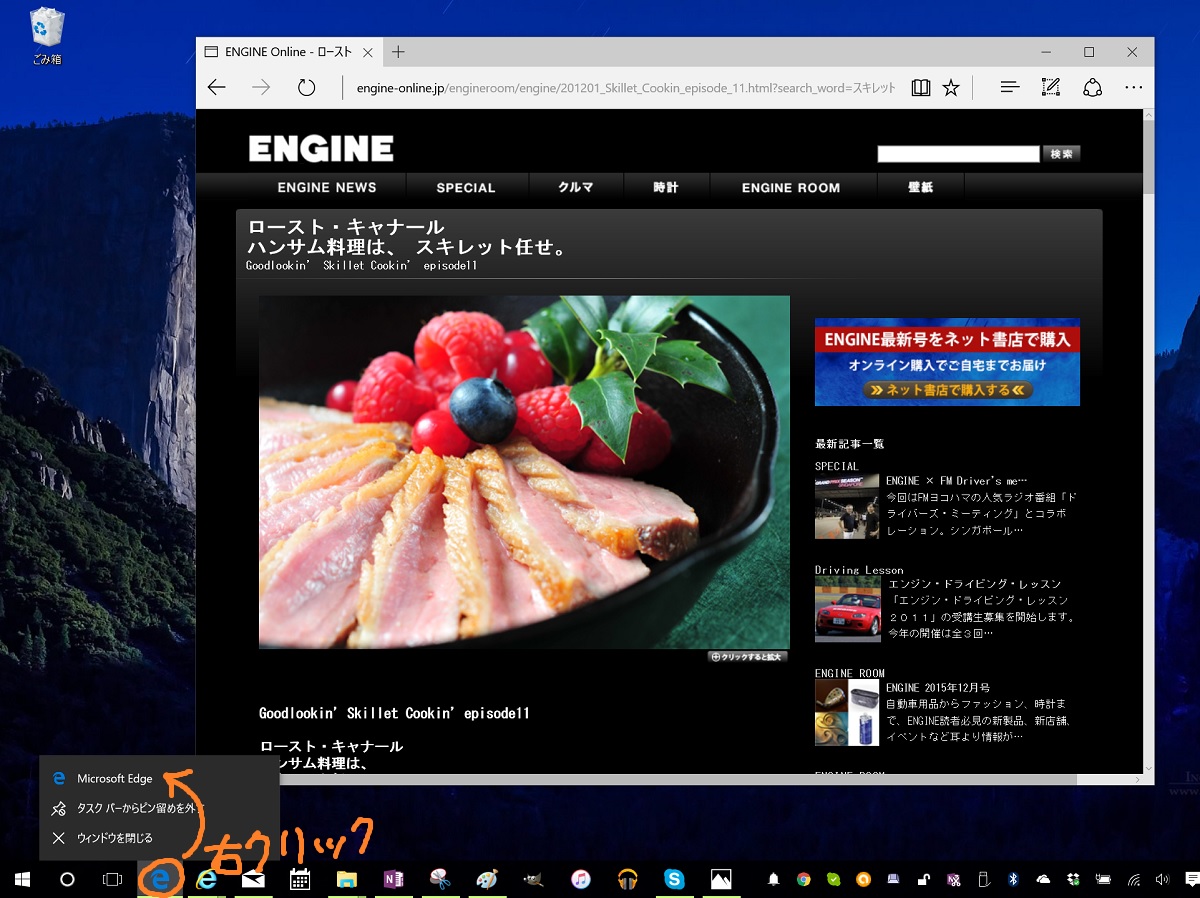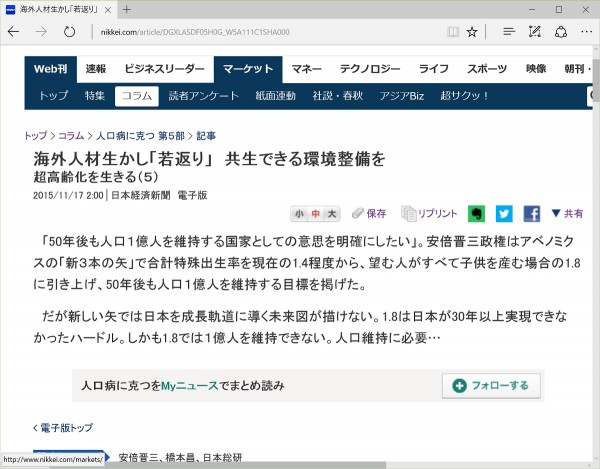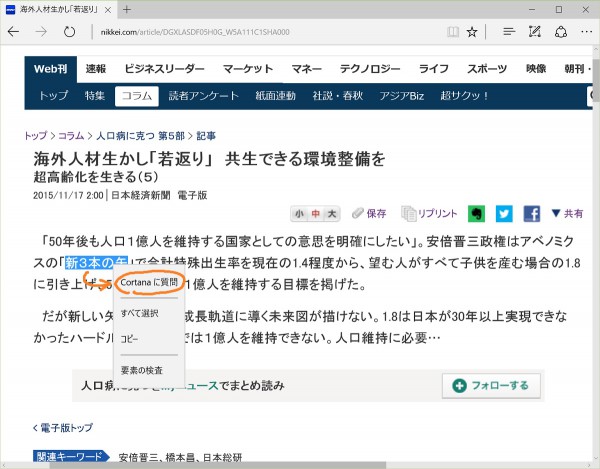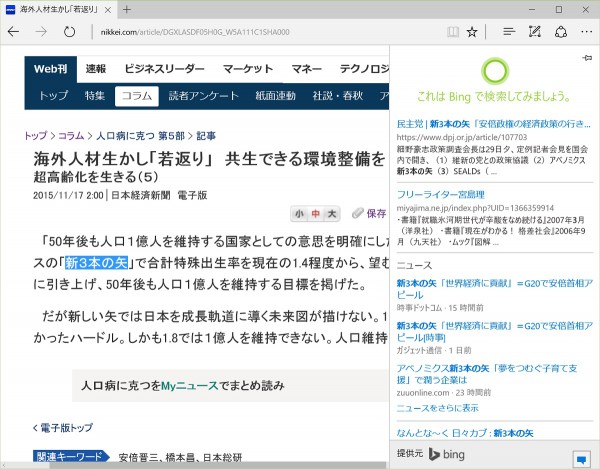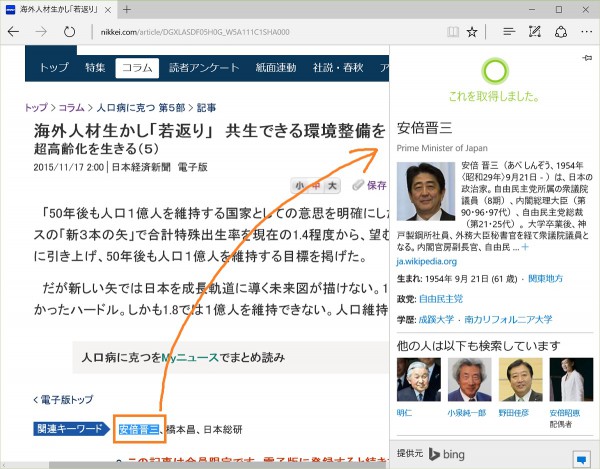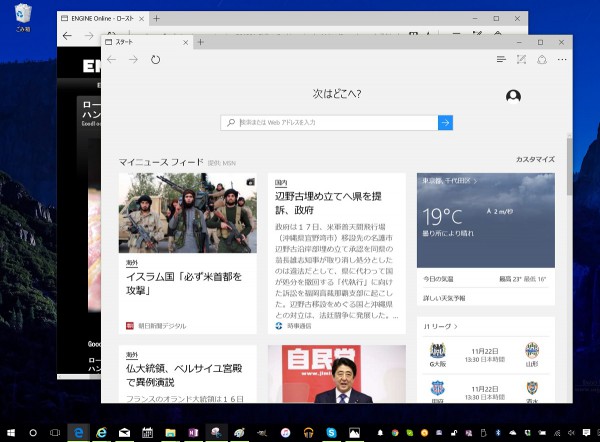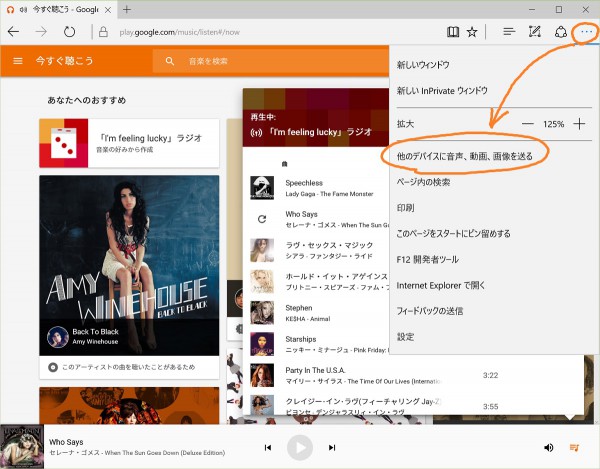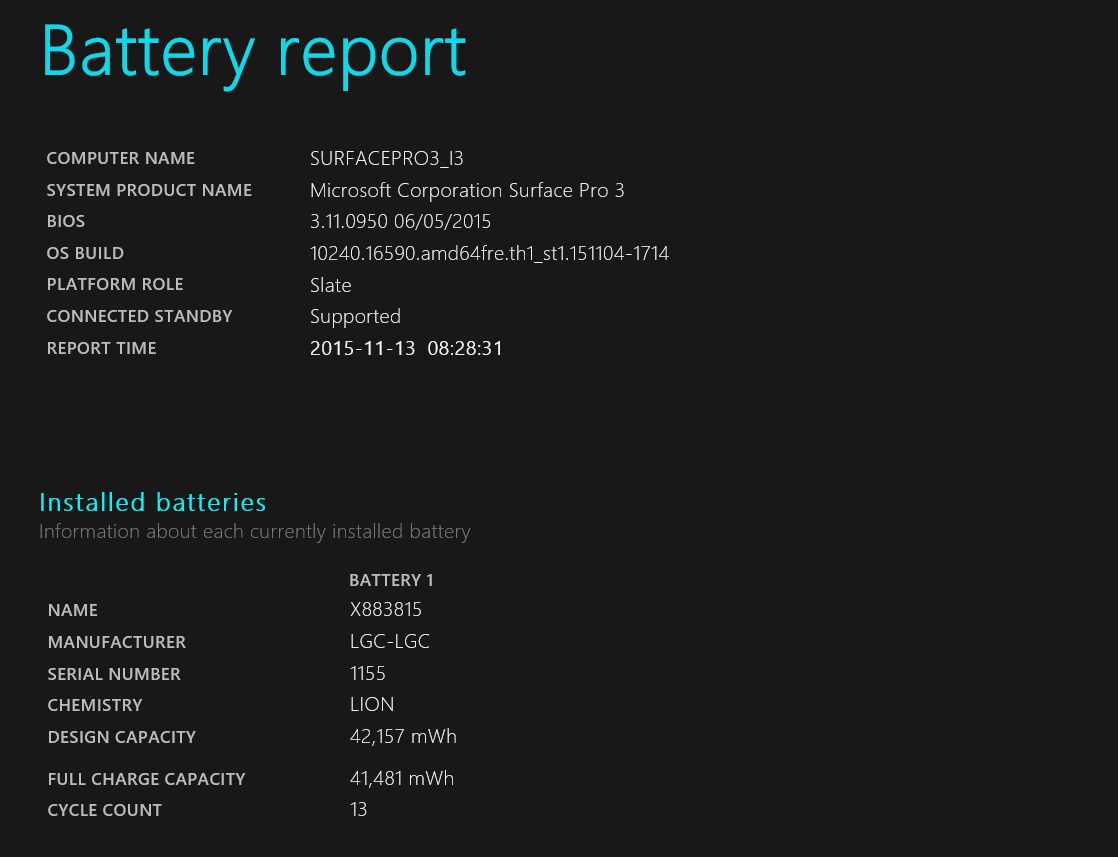Windows 10 November Updateで標準ブラウザー「Edge」も少しだけ機能アップしました。
どんなことができるようになったのかとその方法を紹介します。
November UpdateでEdgeができるようになったこと
Cortanaとの連携ができるようになった
Windows 10の売りの機能の一つ、パーソナル・アシスタント「Cortana」はこれまで日本では解禁されていませんでしたが、November Updateでその封印が解かれました。
Cortanaそのものの使い勝手は別途記事にしていますのでそちらを見ていただくとして、Cortanaが解禁されたことでEdgeからCortanaの機能を使って細かな調べものができるようになっています。
使い方は次のようにします。
Edgeで何かのページを見ていてより詳しく調べたい用語が出てきたとしましょう。
その用語を選択して右クリックすると「Cortana に質問」というメニューが出てきます。
このメニューをクリックすると画面右側にその用語の検索結果が表示されます。
一般的な用語を選択した場合はBingで検索した結果と同じものが表示されます。
また、著名人の人名などはWikipediaの情報を整形して表示してくれます。
あまり込み入った概念を調べるのでなければ、別のタブに移動せずに概要を掴めるので便利そうですし、詳しく読みたければリンクをクリックすれば新しいタブを開いてそのページを開いてくれるので、心行くまで読み込むこともできます。
ウィンドウを複数開けるようになった
これまでEdgeでは、タスクバーの操作ではウィンドウを複数開くことができませんでした。すでに開いているウィンドウにタブが追加されるという動作になっていたのです。
November Update適用後は、タスクバーのEdgeのアイコンを右クリックして「Microsoft Edge」を選ぶと、新たにEdgeのウィンドウが開くようになっています。
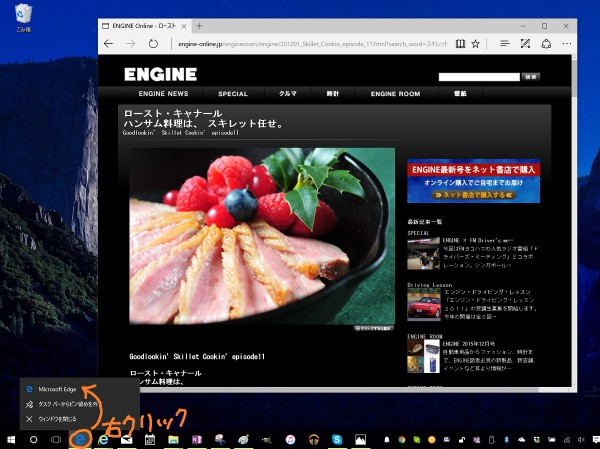
タスクバーのアイコン右クリックメニューで「Microsoft Edge」
仮想デスクトップを使っていて別のデスクトップにブラウザーを開きたいときや、ブラウザーを複数並べて作業したいときなどに便利です。
これまでもEdgeのタブをドラッグすればウィンドウを分けられたのですが、タスクバーからできるようになったのは朗報です。
MiracastやDLNAの機器に動画、音声、画像を配信できるようになった
Edgeで再生や表示した動画、音声、画像をMiracastやDLNAに対応する機器に送信できるようになりました。
操作は簡単。Edgeのメニューを開いて「他のデバイスに音声、動画、画像を送る」をクリックし、送り先の機器を選ぶだけです。
ブラウザーアプリを使うタイプの動画や音楽の配信サービスで便利に使えそうです。
アドオン対応はおあずけ
Edgeはページの描画が速くて快適ではありますが不満もあります。
それはアドオンに対応していないことです。
既存の多くのブラウザーではアドオンによって操作性を改善したり機能を追加したりできますが、Edgeは現時点ではアドオンに対応ていません。
Windows 10の最初のメジャー・アップデートであるNovember Updateでアドオンへの対応が期待されたのですが、今回はおあずけのようです。
個人的には、パスワード管理ソフト「1Password」のアドオンに対応してくれて、右クリックメニューからGoogle検索ができるようになって、タッチパネルとタッチパッドのジェスチャーでページの進む・戻るができるようになれば満足なのですが。
来年の早い時期には対応されるということのようですので、もうしばらく待ちたいと思います。
以上、EdgeがNovember Updateでできるようになったことでした。